如何在ppt中安装动画大师
发布时间:2017-03-23 18:53
相关话题
为了方便我们在ppt中对动画的制作,我们可以在ppt中安装动画大师,那么,你知道怎样在ppt中安装动画大师吗?下面就让小编告诉你 如何在ppt中安装动画大师的方法。
在ppt中安装动画大师的方法:
百度搜索并下载ppt动画大师,可看到文件格式为ppa格式
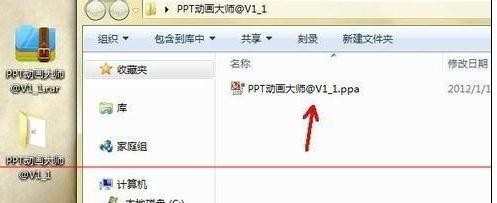
2然后将下载的ppt动画大师放到C:Users电脑用户名字AppDataRoamingMicrosoftAddIns
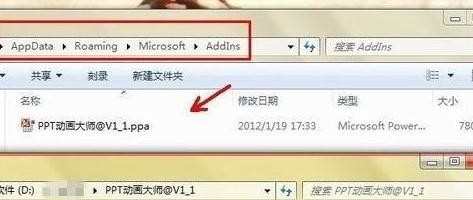
3点击打开ppt

4进入主界面,点击“文件”,然后点击“选项”
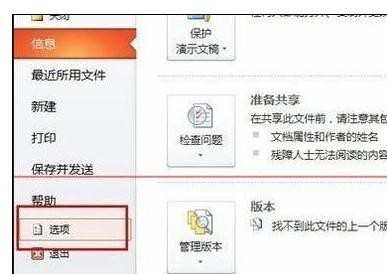
5弹出如图所示界面,点击“加载项”,然后点击“管理”后面的小框打开列表选择“PowerPoint加载项”然后点击“转到”
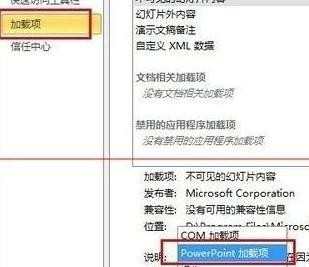
6弹出加载宏对话框,点击“添加”
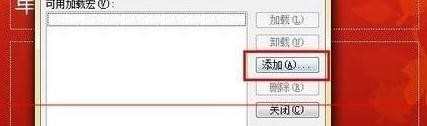
7ppt会默认打开addins文件夹所在的位置,选择ppt动画大师插件,点击“打开”,这就是一开始改变插件位置的原因(文件也可放在其他地方,只要好管理就行可以)
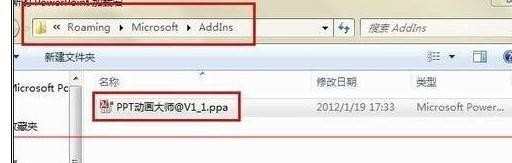
8回到加载宏对话框,看到列表里面已经出现ppt动画大师并勾选了,点击关闭,ppt顶端会出现加载宏的选项,点击就可以看到安装的插件了
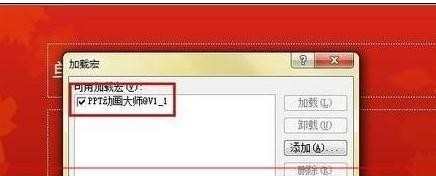

如何在ppt中安装动画大师的评论条评论